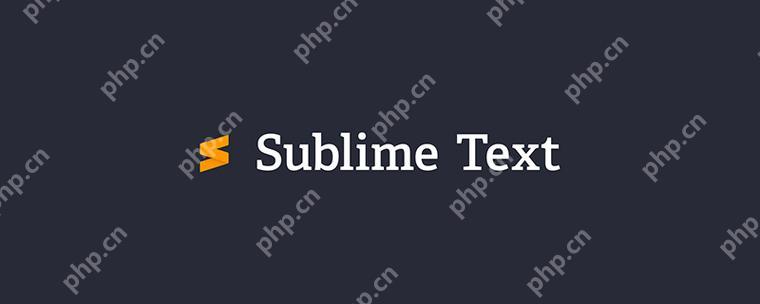sublime text的快捷键可以显著提升开发效率。1)使用ctrl + p(windows/linux)或cmd + p(mac)快速切换文件。2)用ctrl + r(windows/linux)或cmd + r(mac)在文件内跳转到函数或方法。3)ctrl + tab(windows/linux)或cmd + tab(mac)在最近打开的文件间切换,这些快捷键经过练习能大幅提高工作效率。
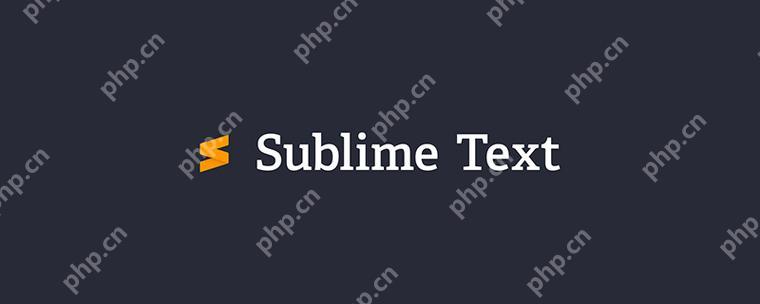
在编程的世界里,效率就是一切。作为一个编程大牛,我深知快捷键在提升开发效率中的重要性。今天,我们来聊聊Sublime Text这个神器中的快捷键,特别是如何快速切换文件和视图。
Sublime Text的快捷键设计得非常人性化,让你在代码海洋中游刃有余。快速切换文件和视图的快捷键,不仅能节省时间,还能让你的大脑保持在高效的工作状态中。
首先,我们得知道Sublime Text的快捷键是可以根据
操作系统进行定制的。无论你是Windows、Mac还是Linux用户,都有适合你的快捷键组合。让我们来看看这些神奇的快捷键吧。
对于Windows和Linux用户,`Ctrl + P`是你的好朋友。这个快捷键会弹出一个快速跳转面板,你可以输入文件名快速定位到你想要的文件。Mac用户则可以使用`Cmd + P`来达到同样的效果。我记得有一次在处理一个大型项目时,这个快捷键帮我节省了大量的时间,因为我可以迅速在不同的文件之间切换,而不需要手动去寻找它们。
如果你想在同一个文件中快速切换视图,`Ctrl + R`(Windows/Linux)或`Cmd + R`(Mac)会让你直接跳转到函数或方法定义。这对于大型文件来说简直是救星,因为你可以快速找到你需要修改的函数,而不需要滚动整个文件。
当然,Sublime Text还提供了其他一些快捷键来帮助你更高效地切换视图。比如,`Ctrl + Tab`(Windows/Linux)或`Cmd + Tab`(Mac)可以让你在最近打开的文件之间快速切换。这就像在
浏览器中快速切换标签页一样方便。
在实际使用中,我发现这些快捷键不仅提高了我的工作效率,还让我在团队合作中显得更加专业。因为我可以快速响应同事的需求,找到他们需要的文件或代码段,这在紧急修复bug或进行代码审查时尤为重要。
不过,使用这些快捷键也有一些需要注意的地方。首先,确保你的Sublime Text配置文件中没有与这些快捷键冲突的自定义设置。其次,在使用`Ctrl + P`时,确保你的文件命名规范,这样你才能更快地找到你需要的文件。最后,记住这些快捷键需要一定的练习才能熟练掌握,所以不要气馁,坚持使用一段时间,你会发现你的效率会有显著的提升。
总的来说,Sublime Text的快捷键是每个开发者都应该掌握的技能。它们不仅能让你在代码中游刃有余,还能让你在团队中脱颖而出。希望这些分享能帮助你更好地使用Sublime Text,提升你的开发效率。
以上就是SublimeText快捷键快速切换文件和视图的详细内容,更多请关注php中文网其它相关文章!